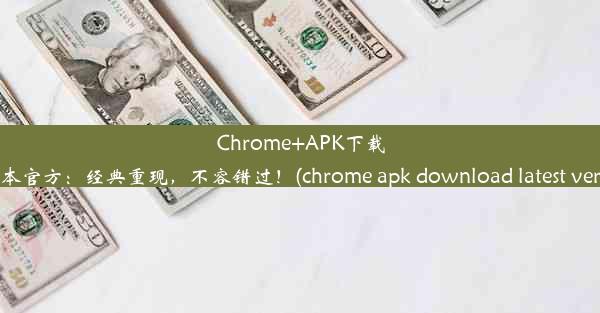电脑火狐浏览器网页打不开怎么办-火狐浏览器电脑上打不开
 谷歌浏览器电脑版
谷歌浏览器电脑版
硬件:Windows系统 版本:11.1.1.22 大小:9.75MB 语言:简体中文 评分: 发布:2020-02-05 更新:2024-11-08 厂商:谷歌信息技术(中国)有限公司
 谷歌浏览器安卓版
谷歌浏览器安卓版
硬件:安卓系统 版本:122.0.3.464 大小:187.94MB 厂商:Google Inc. 发布:2022-03-29 更新:2024-10-30
 谷歌浏览器苹果版
谷歌浏览器苹果版
硬件:苹果系统 版本:130.0.6723.37 大小:207.1 MB 厂商:Google LLC 发布:2020-04-03 更新:2024-06-12
跳转至官网

本文旨在解决电脑火狐浏览器网页打不开的问题。通过对火狐浏览器电脑上无法打开网页的六个可能原因进行详细分析,提供相应的解决方法,帮助用户恢复浏览器的正常使用。
正文
1. 检查网络连接
当电脑火狐浏览器网页打不开时,首先应检查网络连接是否正常。以下是一些常见的网络连接问题及解决方法:
- 检查网络连接状态:确保电脑已经连接到网络,可以尝试重新启动路由器或无线网络适配器。
- 更新网络驱动程序:过时的网络驱动程序可能导致网络连接不稳定。进入设备管理器,更新网络适配器的驱动程序。
- 检查防火墙设置:某些防火墙设置可能会阻止火狐浏览器访问网络。在防火墙设置中允许火狐浏览器通过。
2. 清除浏览器缓存和Cookies
浏览器缓存和Cookies可能会影响网页的正常加载。以下是如何清除火狐浏览器的缓存和Cookies:
- 清除缓存:在火狐浏览器的设置中找到隐私与安全选项,选择清除数据,勾选缓存并点击清除。
- 清除Cookies:同样在隐私与安全选项中,选择Cookies和网站数据,然后点击清除。
3. 恢复出厂设置
如果上述方法都无法解决问题,可以尝试恢复火狐浏览器的出厂设置:
- 打开火狐浏览器,在地址栏输入`about:preferencesadvanced`并按回车键。
- 在重置和更新部分,点击重置Firefox。
- 确认操作,火狐浏览器将恢复到出厂设置。
4. 更新火狐浏览器
过时的浏览器版本可能存在兼容性问题,导致网页无法打开。以下是如何更新火狐浏览器:
- 打开火狐浏览器,点击右上角的帮助菜单,选择关于Firefox。
- 如果有新版本可用,浏览器会自动下载并安装。
5. 检查浏览器扩展程序
某些扩展程序可能会干扰火狐浏览器的正常工作。以下是如何检查和禁用扩展程序:
- 在火狐浏览器的设置中找到扩展选项。
- 关闭不必要的扩展程序,尤其是那些可能导致网页加载问题的扩展。
6. 重装火狐浏览器
如果以上方法都无法解决问题,可以尝试重装火狐浏览器:
- 下载火狐浏览器的最新版本。
- 卸载当前安装的火狐浏览器。
- 安装新下载的火狐浏览器。
电脑火狐浏览器网页打不开的原因可能多种多样,但通过检查网络连接、清除缓存和Cookies、恢复出厂设置、更新浏览器、检查扩展程序以及重装浏览器等方法,通常可以解决这一问题。在遇到此类问题时,用户可以根据实际情况选择合适的解决方法,以便快速恢复浏览器的正常使用。